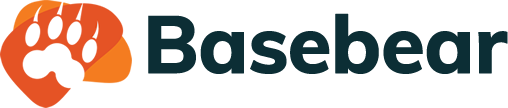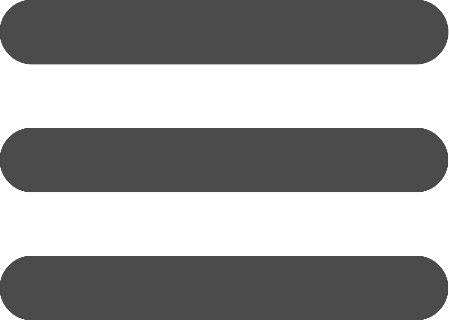Molte aziende si affidano al web per centralizzare i documenti aziendali, in particolare quelli relativi alle buste paga dei propri dipendenti. Di seguito vedremo come creare un'area riservata online per contenere le buste paga dei dipendenti e in particolare come mostrare ad ogni dipendente solo i documenti a lui assegnati.
Naturalmente lo faremo con BaseBear, servizio web per la creazione di database online con accesso riservato. Facile e veloce da usare. L'idea è quella di creare un database con all'interno una tabella che conterrà i documenti delle buste paga e di condividere privatamente il database con i dipendenti.
Per prima cosa è necessario avere un account BaseBear per accedere al servizio. Puoi crearlo gratuitamente da qui.
Creazione del database per le buste paga
Se hai fretta puoi usare un database modello già presente in BaseBear chiamato "Buste paga dipendenti" ed iniziare ad usarlo. Puoi quindi saltare questa parte di creazione e passare direttamente alla condivisione.
Crea un nuovo database chiamato con il nome della tua società, ad esempio "Contoso srl".
All'interno del database crea una nuova tabella chiamata "Buste paga".
Su questa tabella dobbiamo aggiungere le colonne per contenere le informazioni che ci interessano, in questo caso sono: Il mese della busta paga, l'anno, l'email del dipendente e il documento vero e proprio della busta paga.
Clicca sul link "Aggiungi colonna" che si trova vicino al nome della tabella. Scegli "Elenco a discesa", scrivi "Mese" nel nome della tabella e scrivi nei valori tutti i mesi dell'anno in numeri.
Clicca nuovamente sul link "Aggiungi colonna". Scegli "Elenco a discesa", scrivi "Anno" nel nome della tabella e scrivi nei valori l'anno corrente e i successivi 10.
Aggiungi una nuova colonna "Elenco a discesa" chiamata Email. Nei valori inserisci le email dei dipendenti. Questa colonna servirà come discriminante per filtrare i documenti in base al dipendente.
Aggiungi una colonna "File" chiamata "Documento". Questa servirà per contenere la busta paga.
La tabella è pronta, puoi già usarla cliccando su "Vai ai dati" oppure sul nome della tabella.
Adesso è necessario creare una nuova tabella filtrata. Questa tabella serve per mostrare ai dipendenti solo i loro documenti. Vai alla modifica del database e clicca sul pulsante "Crea tabella filtrata". Chiama la tabella "Buste paga dipendente". Sotto l'etichetta "Seleziona la tabella su cui basare il filtro" scegli la tabella "Busta paga". Seleziona l'opzione "Filtra i dati in base alle seguenti condizioni" e imposta che la colonna Email e uguale a EMAIL(). La parola chiave EMAIL() serve come segnaposto per dire al sistema di filtrare i dati in base alla email dell'utente connesso. Salva la tabella.
Adesso abbiamo questa nuova tabella che mostra i documenti della tabella "Buste paga" ma che li filtra in base all'email dell'utente connesso.
Passiamo ora alla condivisione di questo database con i vostri dipendenti.
Condivisione del database
Nella pagina condivisione del database inserisci l'email dei tuoi dipendenti, il sistema invierà loro un email per fornirgli le credenziali e il link al vostro database per l'accesso.
Dopo aver inserito l'email di un dipendente, nell'elenco a discesa che trovi sotto ogni utente, seleziona Accede con permessi personalizzati, clicca sul link a fianco ed imposta il permesso di vedere solo la tabella "Buste paga dipendente". Se hai molti dipendenti puoi creare un gruppo dipendenti per impostare i permessi personalizzati una sola volta al gruppo ed associare poi il gruppo ad ogni utente.
Ora sei pronto, puoi cominciare ad inserire i documenti ed associarli all'email di ogni dipendente. Quando un dipendente accederà al database vedrà solo i documenti a lui associati.